Sadržaj:
Opcija 1: Program za PC
Mogućnosti korisnika programa Discord, koji su ga instalirali na svoj računar, mnogo su šire, jer imaju pristup označavanju programskih jezika, što omogućava kreiranje obojenih natpisa, ali uz određene uslove. Ovo uključuje i jednostavnije podešavanje uloga na serveru, kada se ime svakog korisnika prikazuje svojom bojom. Pogledajmo kako se kreiraju takvi natpisi i raspodeljuju uloge.
Obojena imena članova servera
Počnimo sa jednostavnijim zadatkom — obojanjem imena članova servera pomoću uloga. Imajte na umu da ih može raspodeliti samo kreator ili korisnik sa neograničenim pravima na serveru.
- Na levoj traci odaberite server kojim ćete upravljati.
- Kliknite na njegovo ime da otvorite meni akcija.
- Odaberite treću opciju — „Podešavanja servera“.
- Među svim dostupnim odeljcima, sada vas zanima „Uloge“.
- Pogledajte listu trenutnih uloga, uredite ih ili kreirajte nove. Ova tema je obrađena u drugom članku na našoj stranici, koji možete pročitati putem linka ispod.
Više informacija: Kreiranje uloga na serveru u Discordu
- Sada, kada su uloge sa potrebnim bojama kreirane, kroz isti meni sa podešavanjima pređite na „Članovi“.
- Ispred svakog člana servera nalazi se ikona u obliku plusa, čijim pritiskom se može raspodeliti uloga.
- Nakon odabira, boja nadimka odmah će se promeniti, što znači da je postavljeni zadatak uspešno izvršen.
- Vratite se na tekstualne kanale kako biste se uverili u ispravno prikazivanje imena korisnika i njihovih novih boja.
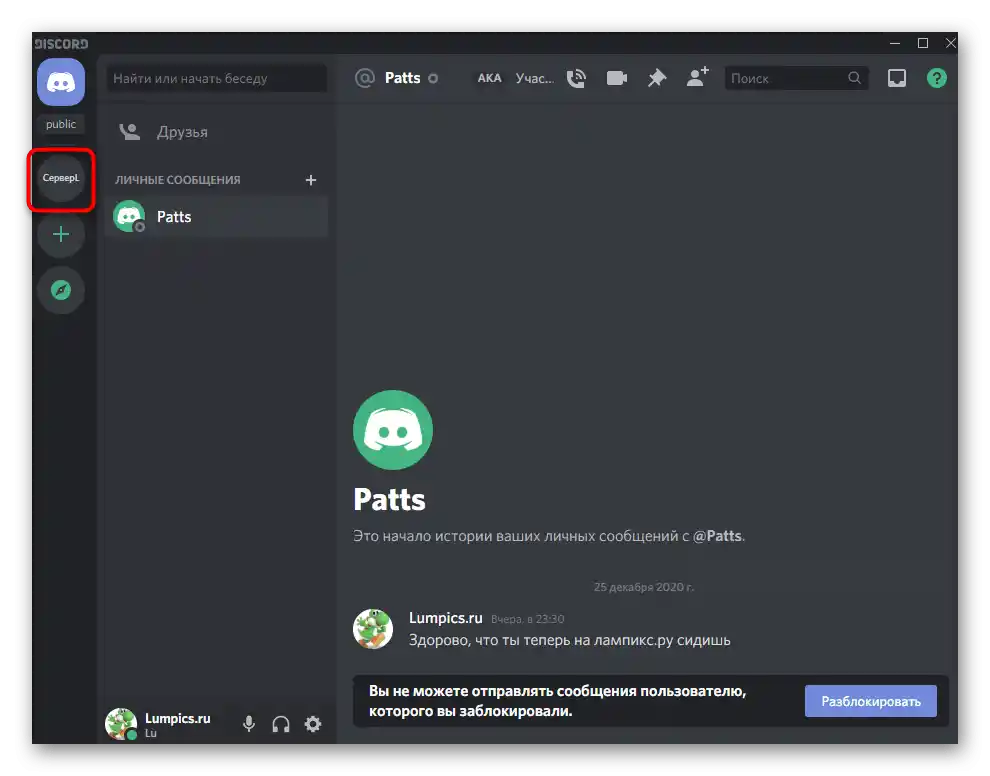
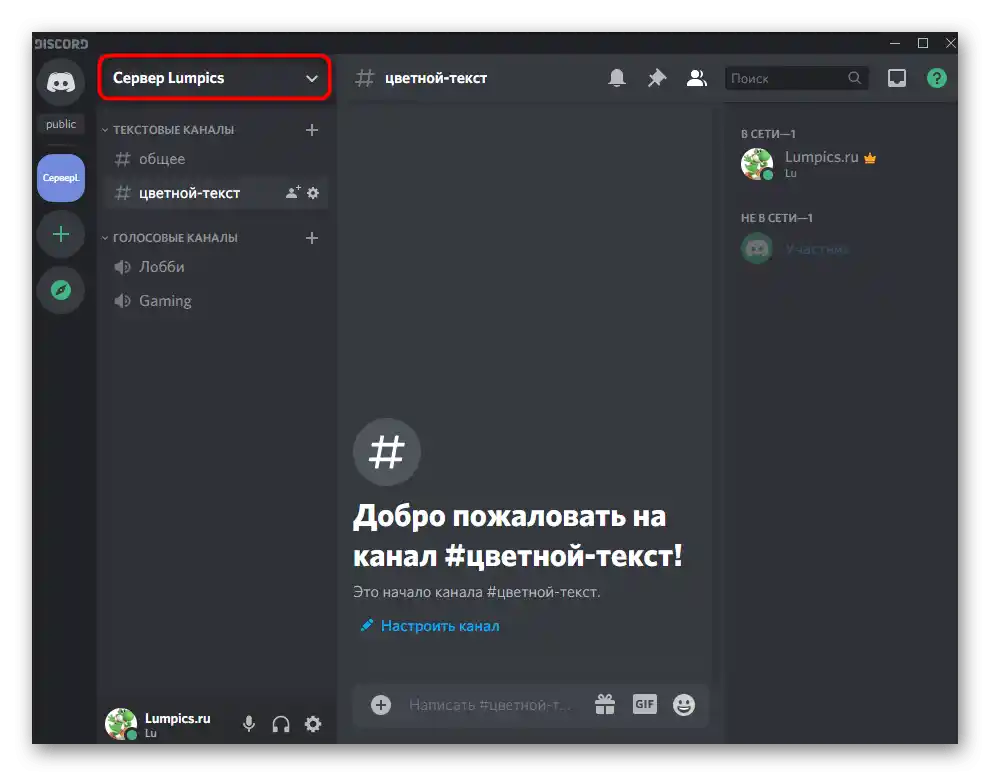
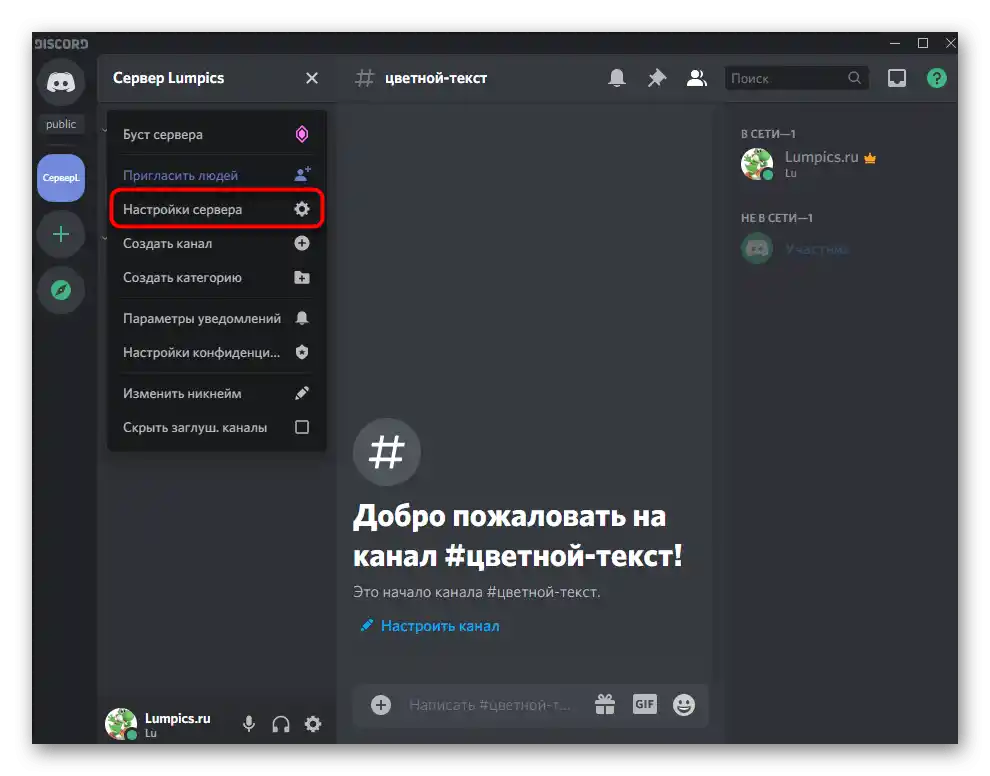
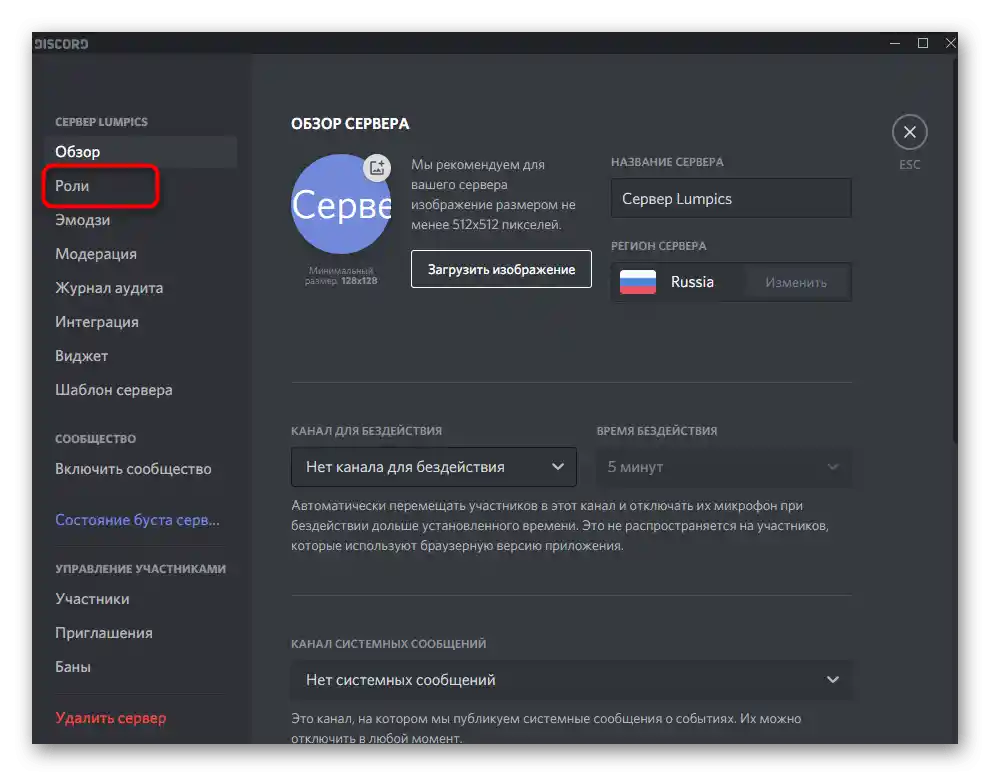
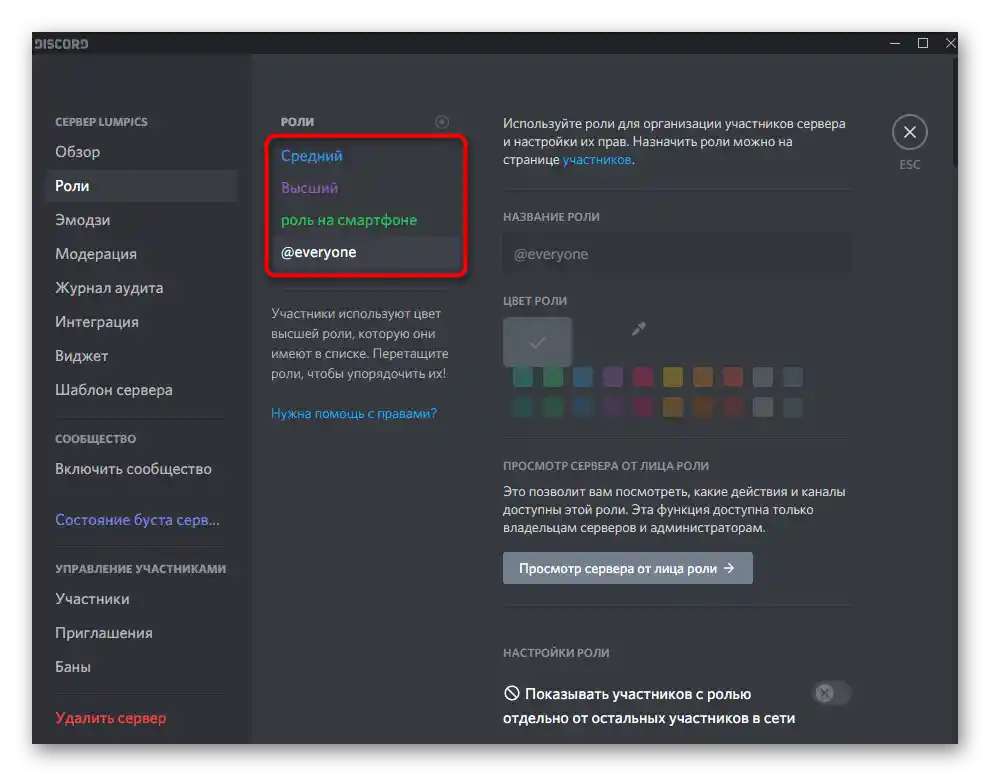
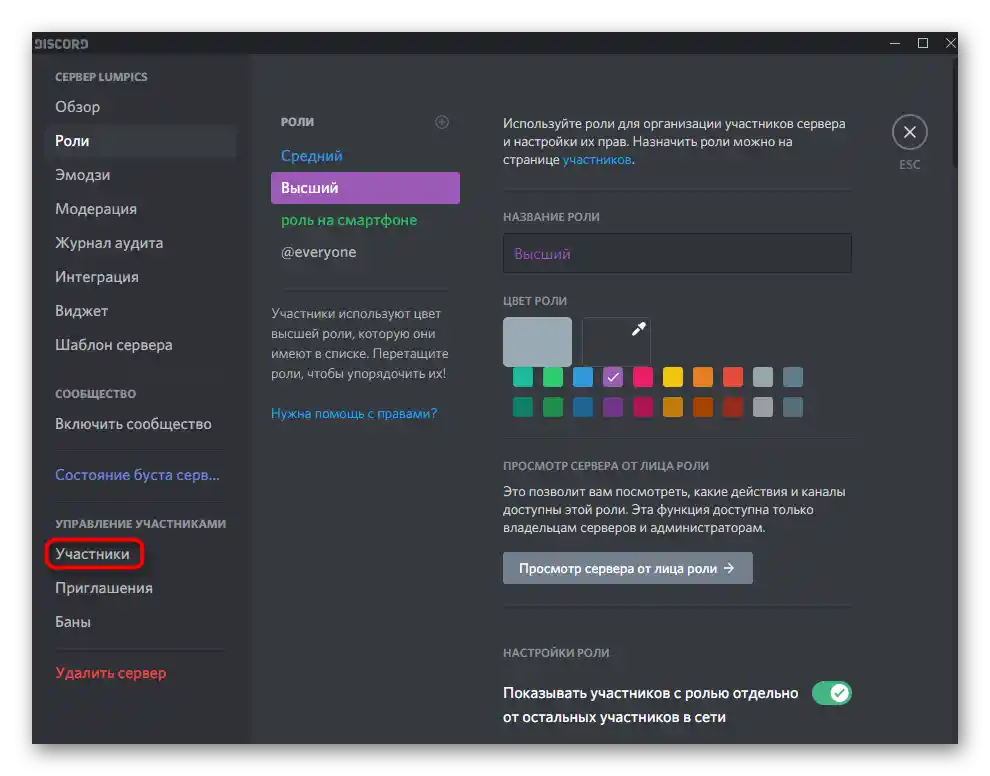
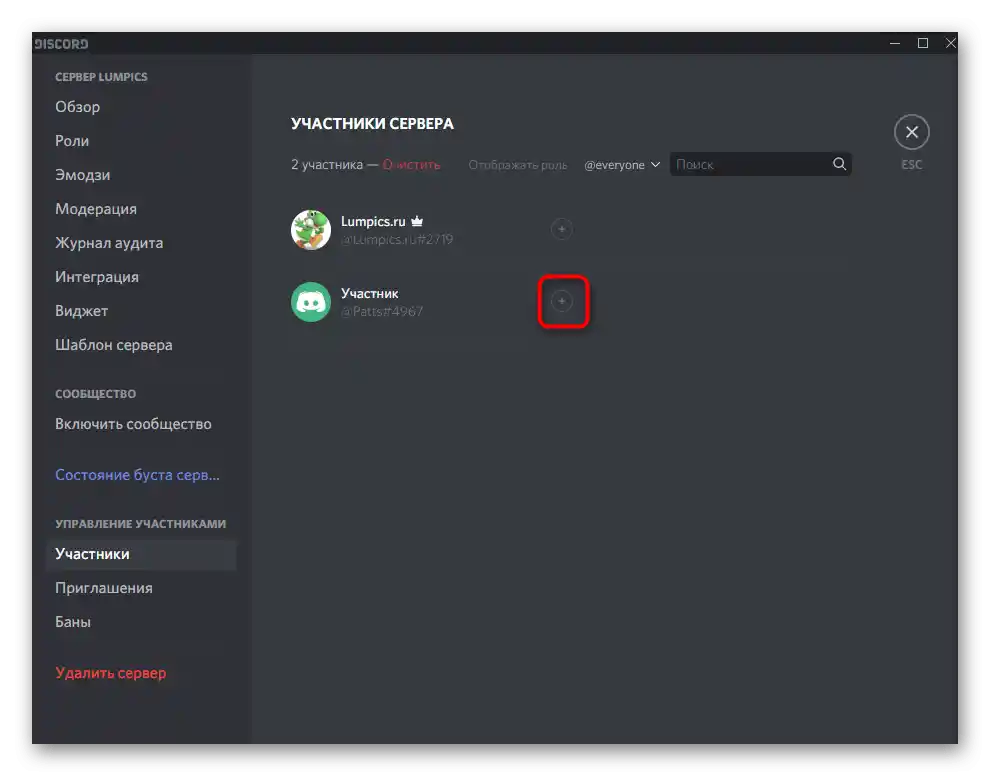
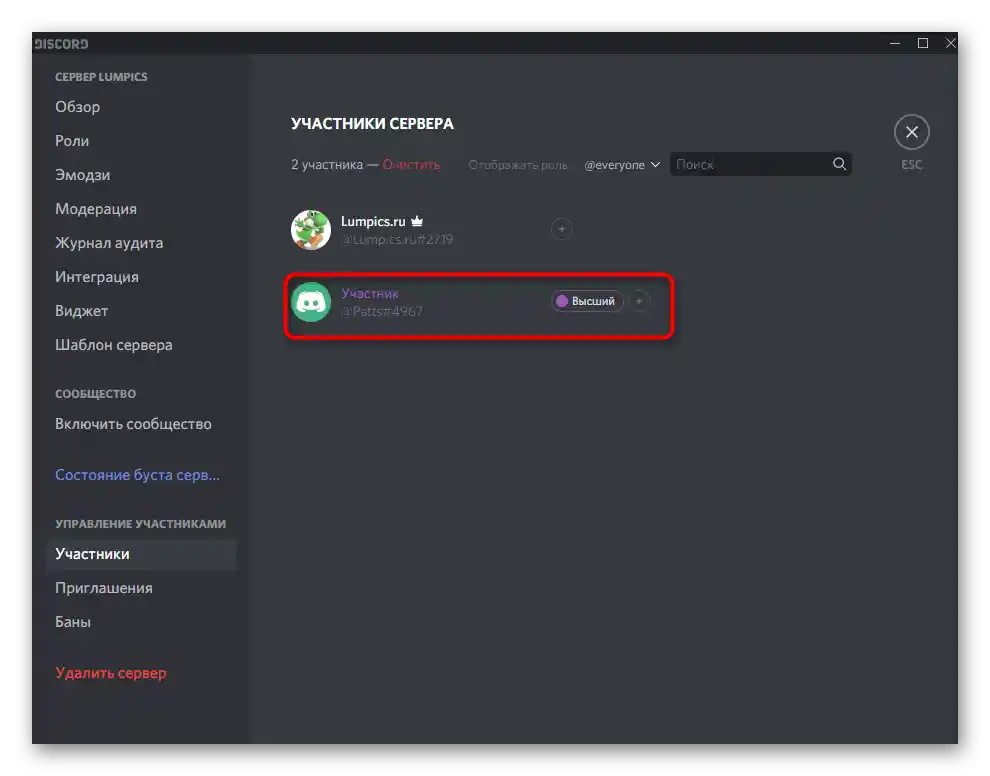
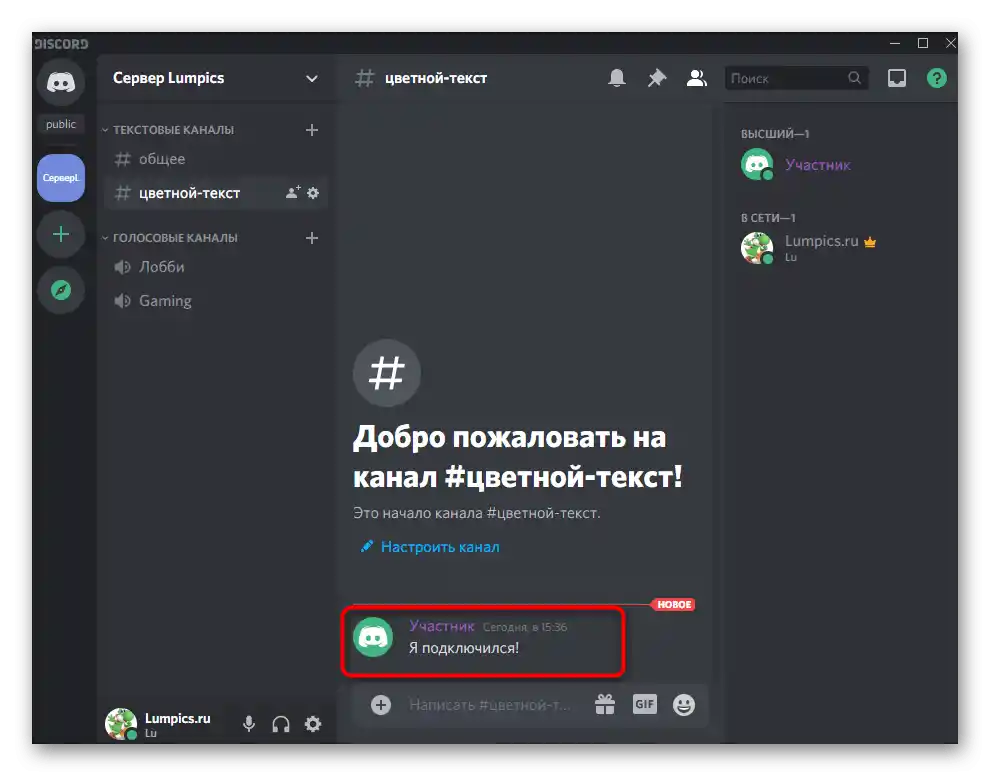
Detaljnije informacije o interakciji sa ulogama dobićete čitajući članak putem priloženog linka iznad.Tamo ćete saznati o pravima svake od njih i hijerarhiji koja utječe na boju nadimka prilikom dodavanja korisniku više od jedne uloge.
Pisanje obojenim tekstom
Obojeni tekst na Discordu nije baš praktičan za svakodnevnu komunikaciju, ali je odličan za oblikovanje opisa kanala ili drugih informacija. Pri tome treba uzeti u obzir glavno ograničenje — obojenim tekstom se može pisati samo u programu za PC ili putem web verzije, a njegova boja će biti vidljiva samo korisnicima desktop i web verzije (u mobilnoj aplikaciji boja se ne prikazuje).
- Za stvaranje obojenih natpisa koriste se mogućnosti Discorda u pogledu podrške programskim jezicima i njihovim klasama, stoga će za postizanje željenog rezultata biti potrebno deklarirati samu klasu ili određene funkcije. Za stvaranje crvene boje unesite sljedeće:
```diff
-txt``` - Plava boja se postiže pomoću
```md
#Tekst``` - Otprilike u istom formatu se pišu i drugi dostupni boje i obrubi, ali sam tekst gotovo uvijek ima određene posebnosti, kao što se može vidjeti u crvenoj, plavoj i zelenoj. U drugom slučaju ispred natpisa ide znak
"#", u ostalim varijantama —"-"ili jednostruke navodnike. To je povezano s samom kodnom razmjenom i ne može se izbjeći uklanjanje tih znakova.
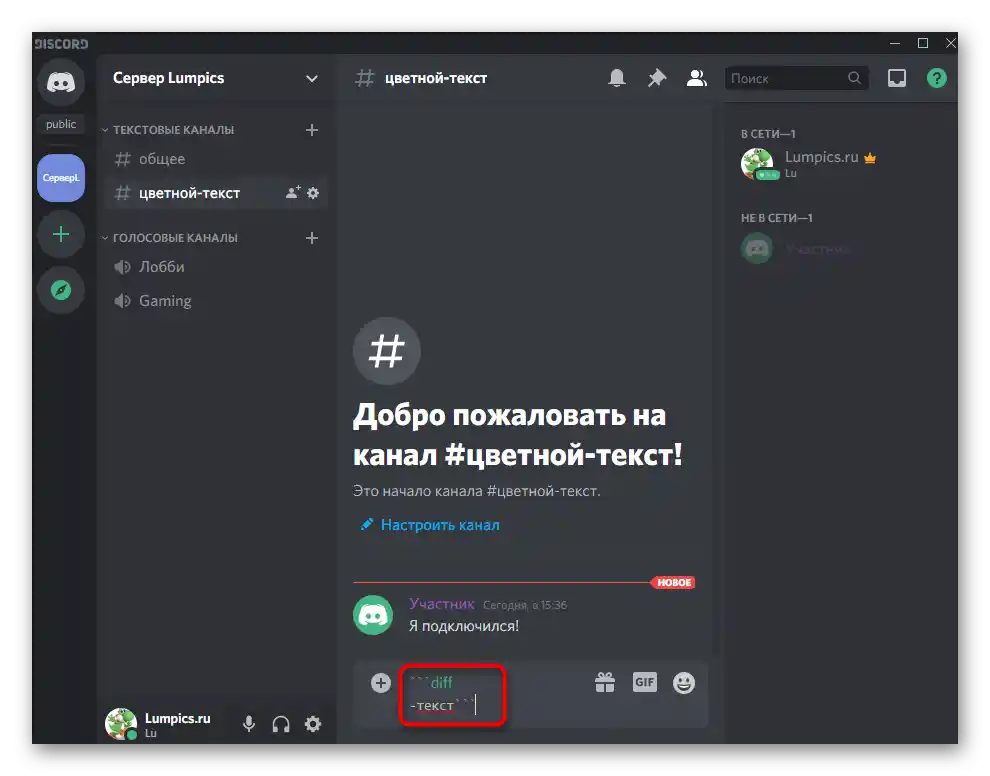
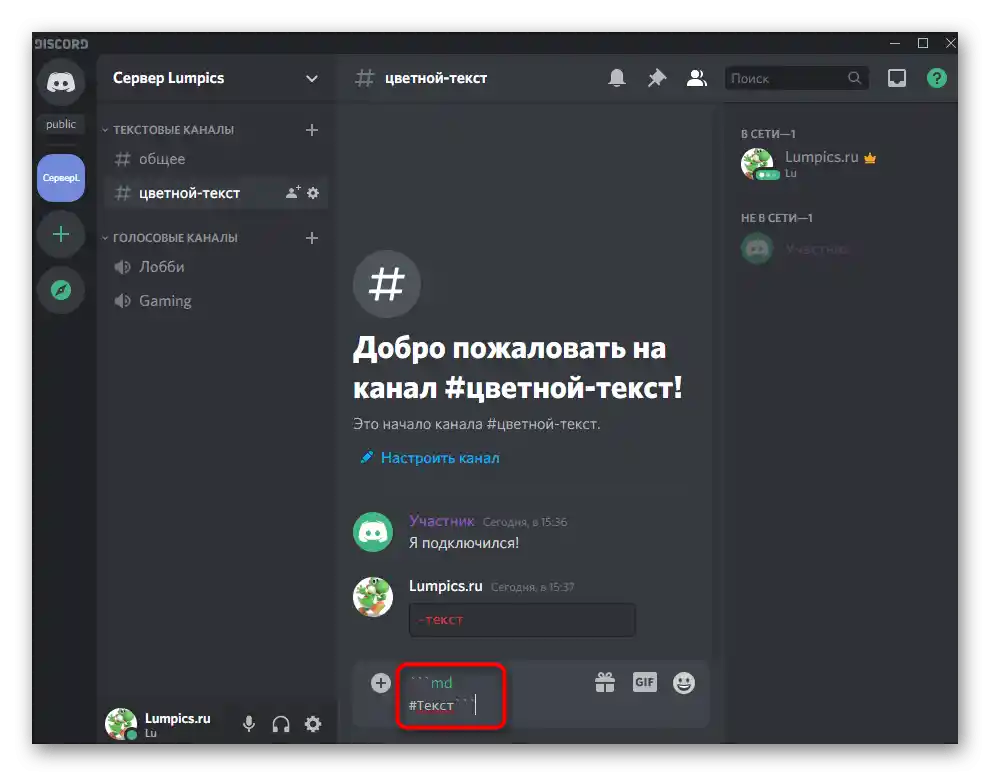
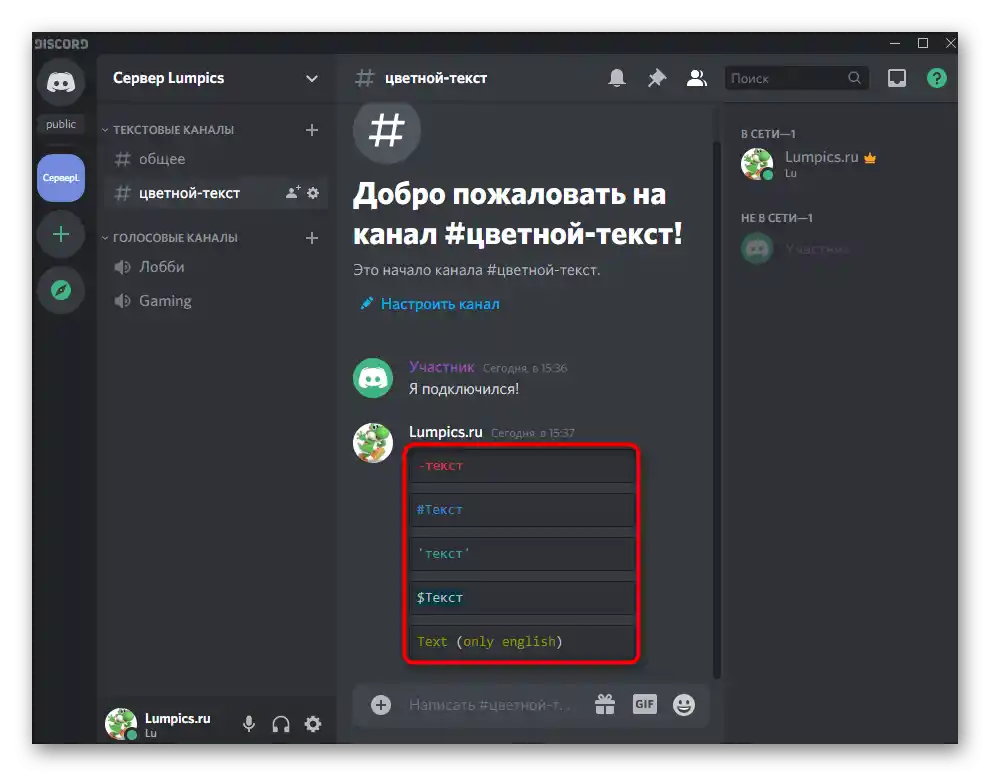
Ispod vidite gotovo cijeli dostupni popis s raznim bojama.Ostaje vam samo da kopirate odgovarajući fragment, umetnete ga u program i promijenite boju.
- Crvena:
- Plava:
- Tamnozelena:
- Narančasta:
- Tamno siva:
- Tamno narančasta:
- Tirkizna:
- Isticanje zelenom:
```diff
-tekst```
```md
#Tekst```
```css (samo na engleskom jeziku)
Tekst```
```fix
Tekst```
```py
#tekst```
```cs
#tekst```
```xl
'tekst'```
```tex
$Tekst```
Ne zaboravite da se svi znakovi ispred "teksta" obavezno čuvaju, a zatim se sama natpis mijenja na potrebnu. Ako vas zanima tema korištenja programskih jezika i klasa u Discordu, barem s ciljem proširenja mogućnosti pisanja raznim bojama, upoznajte se s službenom dokumentacijom u članku na donjem linku.
CSS classes reference in Discord
Opcija 2: Mobilna aplikacija
Već znate da kreiranje obojenog teksta u mobilnoj aplikaciji nije dostupno, čak se ni ne prikazuje.Međutim, to se ne odnosi na raspodjelu uloga, stoga hajde da razmotrimo kako napraviti nadimak bilo kojeg sudionika servera obojenim (ako, naravno, imate administratorska prava na serveru ili ste njegov kreator).
- Pokrenite aplikaciju i na panelu za odabir servera pritisnite na željeni, nakon čega proširite izbornik radnji.
- Kroz njega idite na „Postavke“.
- Pomaknite se prema dolje kroz popis dostupnih opcija i odaberite „Uloge“.
- Stvorite ulogu ili prilagodite trenutnu kako je prikazano u članku na gornjoj poveznici (u Opciji 1).
- Vratite se na prethodni izbornik i ovaj put dodirnite stavku „Članovi“.
- Dodijelite članovima servera potrebne uloge, spremite promjene i napustite ovaj izbornik.
- Upoznajte se s informacijama u bilo kojem od tekstualnih kanala, provjeravajući ispravnost prikaza novih boja.
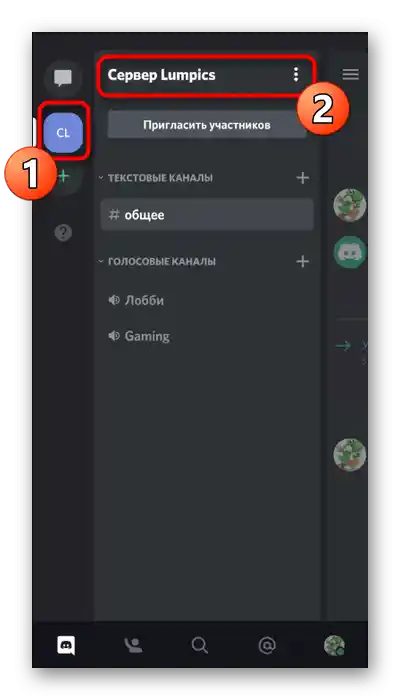
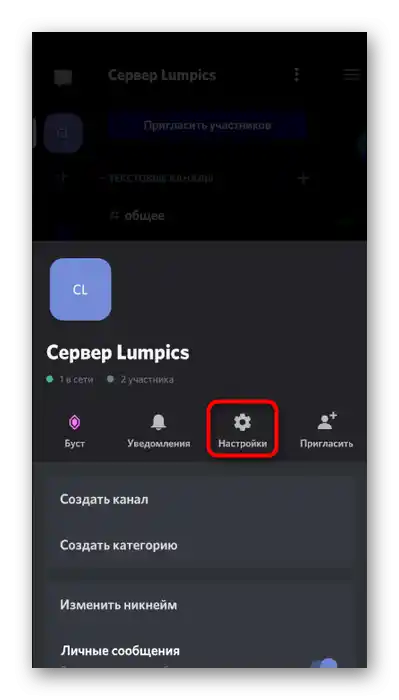
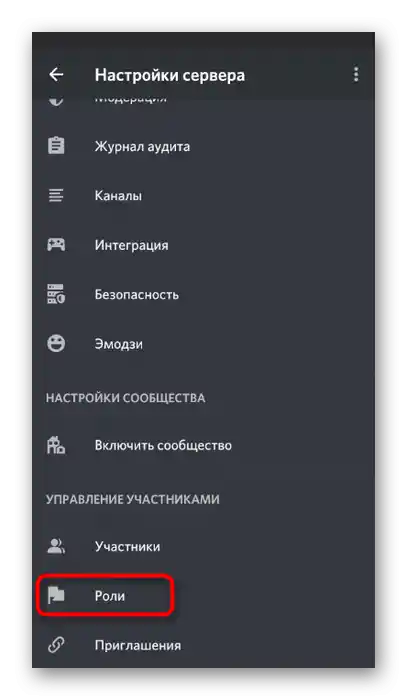
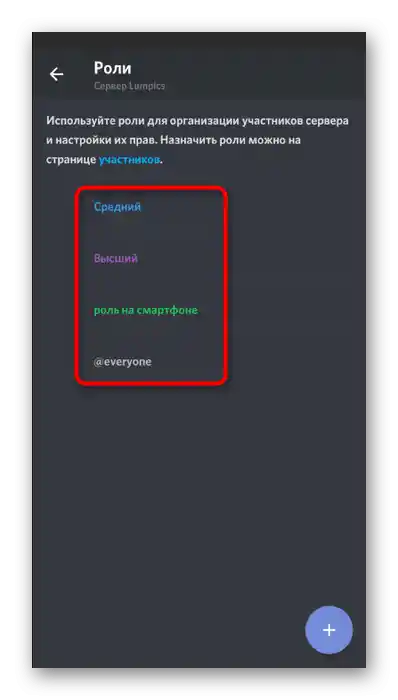
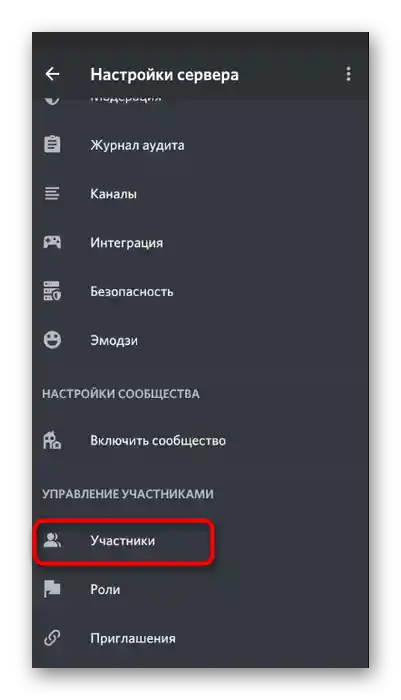
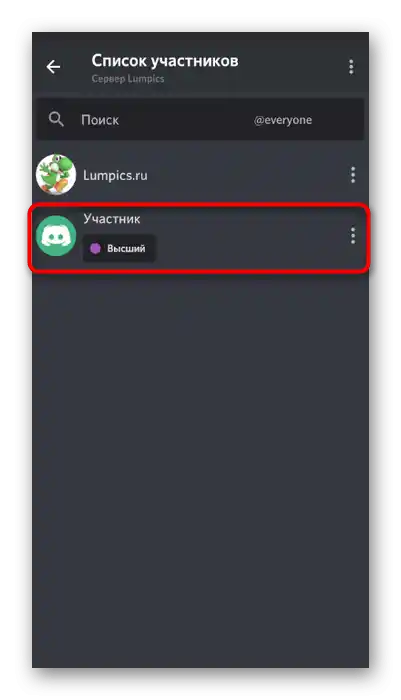
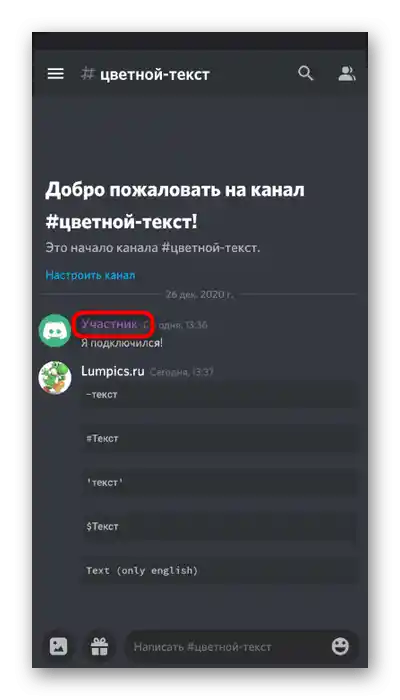
Usput, na prethodnom snimku zaslona također se lijepo vidi da je sav tekst koji je bio obojen u programu na PC-u u aplikaciji prikazan sivo, što još jednom potvrđuje riječi o tome da ovdje razdvajanje klasa ne radi.